Abilitare e disabilitare le impostazioni dell'Editor
-
Sulla barra multifunzione di un nuovo messaggio di posta elettronica o quando si risponde a un messaggio esistente selezionare Editor > Impostazioni editor.
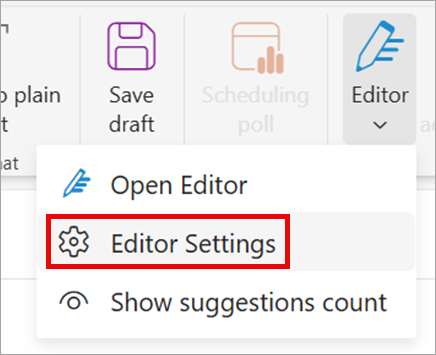
Suggerimento: È anche possibile abilitare e disabilitare le impostazioni dell'editor nel corpo di un messaggio di posta elettronica. Selezionare l'icona Editor > Personalizza editor. Se l'icona Editor non è visualizzata, passare alla barra multifunzione di un messaggio di posta elettronica. Selezionare Editor > Mostra conteggio suggerimenti.
-
Utilizza l'interruttore per attivare o disattivare correzione automatica e auto capitalizzazione.
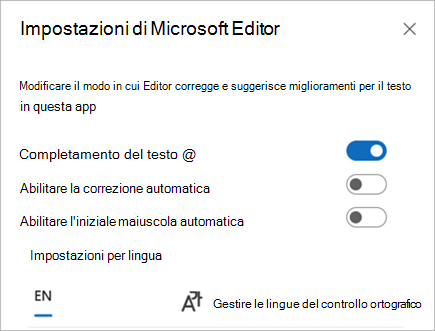
Scegliere Opzioni formattazione automatica
-
Sulla barra multifunzione selezionare Opzioni formattazione automatica.
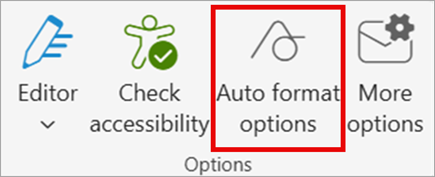
-
Scegliere le opzioni desiderate.

-
Selezionare OK.
-
Passare a Opzioni >file > Posta e selezionare Opzioni editor.
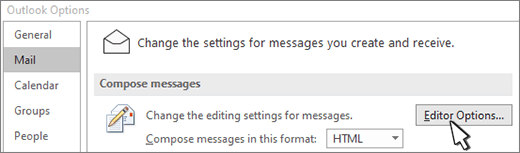
-
Selezionare Strumenti di correzione > Opzioni correzione automatica.
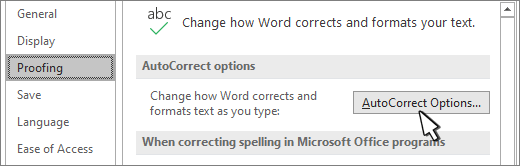
-
Nella scheda Correzione automatica selezionare o deselezionare Sostituisci il testo durante la digitazione.
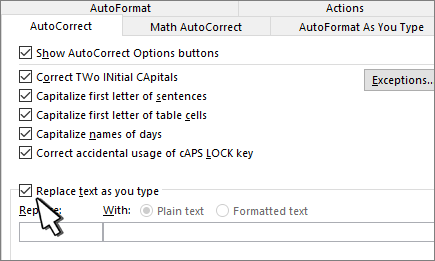
Abilitare e disabilitare le impostazioni dell'Editor
-
Sulla barra multifunzione di un nuovo messaggio di posta elettronica o quando si risponde a un messaggio esistente selezionare Editor > Impostazioni editor.
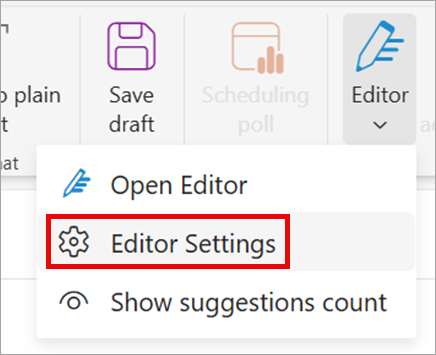
Suggerimento: È anche possibile abilitare e disabilitare le impostazioni dell'editor nel corpo di un messaggio di posta elettronica. Selezionare l'icona Editor > Personalizza editor. Se l'icona Editor non è visualizzata, passare alla barra multifunzione di un messaggio di posta elettronica. Selezionare Editor > Mostra conteggio suggerimenti.
-
Utilizza l'interruttore per attivare o disattivare correzione automatica e auto capitalizzazione.
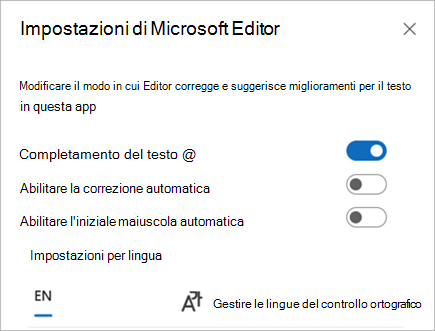
Scegliere Opzioni formattazione automatica
-
Sulla barra multifunzione selezionare Opzioni formattazione automatica.
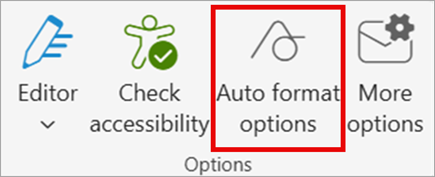
-
Scegliere le opzioni desiderate.

-
Scegliere OK.
Vedere anche
Attivare o disattivare correzione automatica in Outlook per Mac










